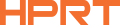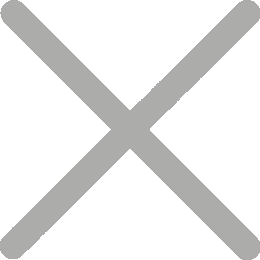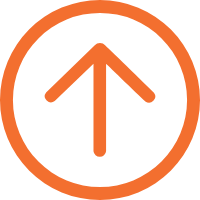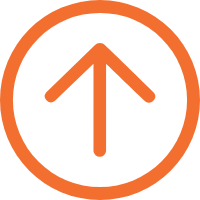Thermische printer niet afdrukken? 7 eenvoudige oplossingen die u nu kunt proberen

Je haast je om een kwitantie af te drukken - of een verzendlabel - en plotseling niets. De thermische printer zit daar gewoon, stil en koppig. Geen inkt, geen beweging, geen aanwijzing. Voordat paniek begint, neem adem. De meeste thermische printerproblemen kunnen binnen enkele minuten worden opgelost met een paar slimme controles. Laten we ze doorlopen.
Begrijp hoe een thermische printer werkt
Thermische printers gebruiken geen inkt of toner. In plaats daarvan vertrouwen ze op hittegevoelig papier (voor directe thermische printers) of thermische linten (voor thermische overdrachtprinters).
Dat betekent dat als uw thermische printer niet afdrukt, het probleem meestal neerkomt op papier, warmte of connectiviteit.
1. Controleer eerst de basisprincipes
Voordat je duikt in technische oplossingen, begin eenvoudig.
• Stroom - Zorg ervoor dat de voedingskabel stevig is aangesloten en dat het printerlicht aan is.
• Verbinding - Bevestig de USB-, Ethernet- of Bluetooth-verbinding. Een losse kabel kan een ernstige fout nabootsen.

• Papieroriëntatie - Thermisch papier drukt alleen aan één kant. Kraas het papier met je vingernagel; als het donker wordt, is dat de afdrukbare kant.
✅ Snelle tip: Voeg de thermische papierrol in met de glanzende kant gericht op de printkop. Als omgekeerd, krijg je elke keer lege afdrukken.
2. Controleer het afdrukkop
De printkop is het hart van elke thermische printer. Als het vuil, versleten of verkeerd uitgelijnd is, vervaagt de output of verdwijnt het volledig.
Hoe het schoonmaken:
• Schakel de printer uit en koppel deze af.
• Open de bovenkant om toegang te krijgen tot de afdrukkop.
• Gebruik isopropylalcohol (≥90%) en een vliesvrije doek of reinigingspen.
• Veeg voorzichtig residuen of lijmafbouw weg.
• Laat het volledig drogen voordat het deksel wordt gesloten.
✅ Pro-tip: Maak de printkop schoon elke keer als u een rol vervangt, vooral als u etiketten met klevende achtergrond afdrukt.
3. Controleer het Papiertype en de Kwaliteit
De kwaliteit van thermisch papier varieert sterk - rollen van lage kwaliteit kunnen slechte hittegevoeligheid of ongelijke coating hebben.
Probleem | Mogelijke oorzaak | Fixeer |
Verbakt of geen afdruk | Verkeerde papiersoort | Gebruik direct thermisch papier voor directe printers |
Oneven afdrukken | Beschadigde rol of vochtigheid | Vervangen met nieuwe rol |
Zwarte vlekken | Oververwarmde printkop | Lagere duisternis instelling in printerstuurprogramma |
Als u labels of barcodes gebruikt, zorgt u ervoor dat u het juiste mediatype hebt gekozen - thermische overdrachtlinten vereisen compatibele labels om correct af te drukken.
4. Controleer de printerinstellingen op uw computer
Soms is het probleem niet mechanisch - het is digitaal.
• Ga naar Apparaten en printers op uw pc.
• Klik met de rechtermuisknop op uw thermische printer > Printervoorkeuren.
• Bevestig de juiste papiergrootte en duisternis instellingen.
• Test een configuratiepagina afdrukken uit het menu van de printer.
Als de testpagina werkt maar uw softwareoutput niet werkt, controleer dan de compatibiliteit van het stuurprogramma of de instellingen voor het formaat van het etiket in uw POS of afdrukapp.
5. Het printerstuurprogramma bijwerken of opnieuw installeren
Verouderde of beschadigde drivers kunnen ervoor zorgen dat thermische printers lege pagina's afdrukken - of helemaal niets.
Om het op te lossen:
• Bezoek de officiële website van de fabrikant van de printer.
• Download het nieuwste stuurprogramma voor uw model.
• Verwijder het oude stuurprogramma en installeer het nieuwe opnieuw.
• Start zowel uw computer als uw printer opnieuw op.
Interessant is dat deze stap alleen al bijna de helft van de gevallen van "thermische printer niet afdrukken" oplost die door gebruikers zijn gemeld.
6. Beoordeel van communicatieporten en netwerkinstellingen
Als uw printer verbinding maakt via Ethernet, Wi-Fi of Bluetooth, zorgt u ervoor dat deze wordt herkend door het systeem.
• Probeer voor USB-printers een andere poort of kabel.
• Controleer voor netwerkprinters of het IP-adres overeenkomt met de configuratie in uw afdruksoftware.
• Voor Bluetooth-modellen koppelt u de printer opnieuw aan en verwijdert u alle eerdere verbindingen.
Opmerking: Sommige POS-systemen (zoals Square of Shopify POS) vereisen dat u de printer inschakelt onder apparaatinstellingen voordat deze in uw app verschijnt.
7. Oververwarming of Hardwarefout
Als uw printer na lang gebruik stopt of intermitterend afdrukt, kan oververhitting de oorzaak zijn.
• Schakel de printer 10-15 minuten uit om af te koelen.
Zorg voor goede ventilatie, vooral als het in een teller of kiosk is opgesloten.
• Persistente lege afdrukken zelfs na afkoeling kunnen aangeven op een mislukt thermisch hoofd of hoofdbord probleem, dat professionele reparatie nodig heeft.
Wanneer u uw thermische printer moet vervangen
Zelfs bij onderhoud heeft elk apparaat zijn grens. Als u frequente jams, oververwarming of slechte uitlijning merkt - zelfs na onderhoud - is het misschien tijd voor een vervanging.
Hanin (HPRT) is een van China's toonaangevende fabrikanten van drukapparatuur, bekend om zijn innovatie en precisie engineering.
Onze thermische ontvangstprinters worden in onze eigen fabriek vervaardigd met behulp van geautomatiseerde assemblageprocessen en ondergaan strikte kwaliteitscontroles om consistente prestaties en betrouwbare werking in elke eenheid te garanderen.

Van drukke retailbalies tot veeleisende logistieke centra, Hanin thermische printers leveren een efficiënte en betrouwbare drukervaring.


Welkom om onze best verkopende kwitantieprinters te verkennen!
U vindt het misschien ook leuk:
• Verbetering van de Self-Service-ervaringen met HPRT Kiosk Ticket Printers
• Hoe Hanin thermische printers verbeteren ziekenhuisfacturing en ticketing
• Betrouwbare loterijkaartprinters voor moderne kiosken
Belangrijke Takeaways
Thermische printers zijn gebouwd voor betrouwbaarheid, maar kleine overzichten kunnen grote hoofdpijn veroorzaken.
Eenvoudig beginnen: controleer uw papier, schoon de afdrukkop, controleer verbindingen en update uw stuurprogramma. Met een paar snelle stappen krijg je je printer vaak sneller in actie dan je denkt.
En als uw thermische printer ondanks uw best blijft werken? Misschien fluistert het dat het tijd is voor een upgrade.
Veelgestelde vragen over thermische printerproblemen
1. Waarom drukt mijn thermische printer lege labels?
Meestal wordt het papier verkeerd geladen of gebruik je het verkeerde type thermisch papier. Draai de rol om en probeer het opnieuw.
2. Hoe vaak moet ik mijn thermische printer schoonmaken?
Maak het schoon elke keer als je de papierrol verandert, of minstens een keer per week als je vaak afdrukt.
3. Hebben thermische printers inkt of toner nodig?
Nee. Thermische printers gebruiken hittegevoelig papier (direct thermisch) of linten (thermische overdracht) om af te drukken.
4. Waarom drukt mijn thermische printer slechts de helft van het etiket af?
Dit wijst vaak op verkeerde mediasensoren of onjuiste label grootte instellingen in uw printerstuurprogramma.
5. Kan ik een merk van thermisch papier gebruiken?
Niet altijd. Papier van slechte kwaliteit kan vervagen, residuen opbouwen en vroegtijdige afdrukkopslijtage veroorzaken. Kies altijd papier dat wordt aanbevolen voor uw printermodel.